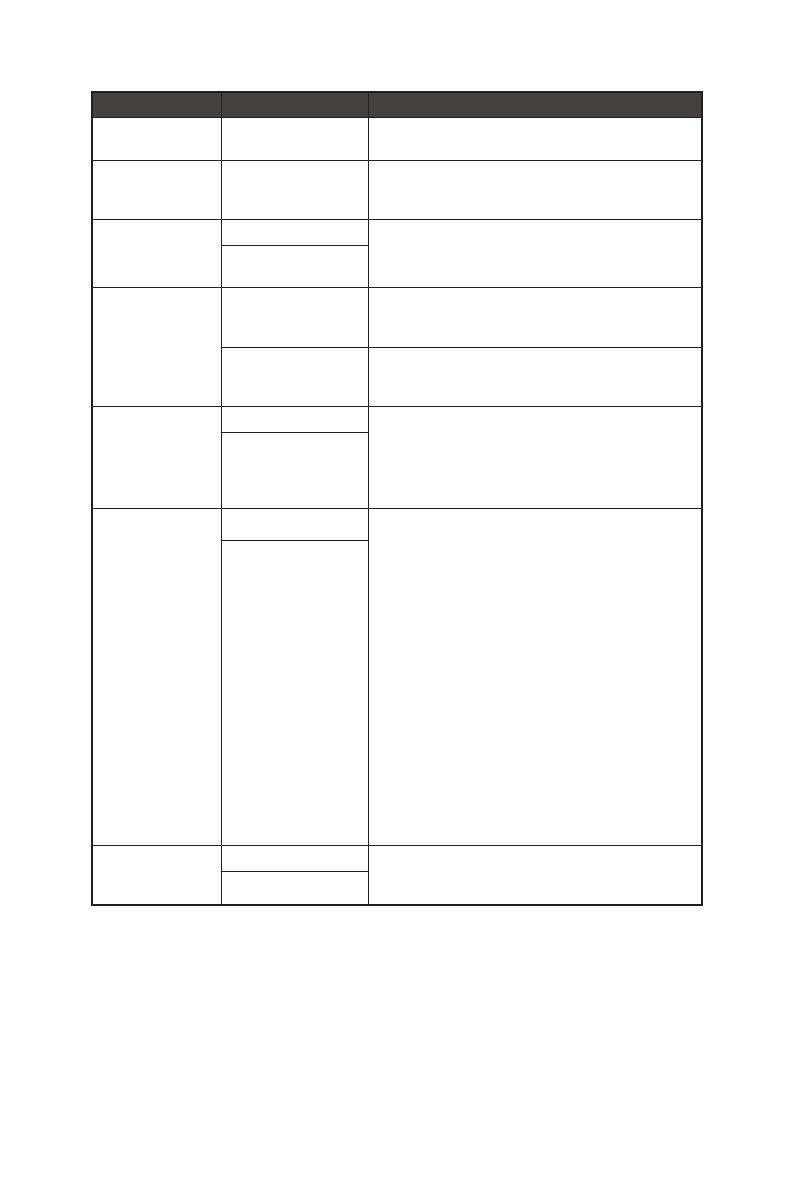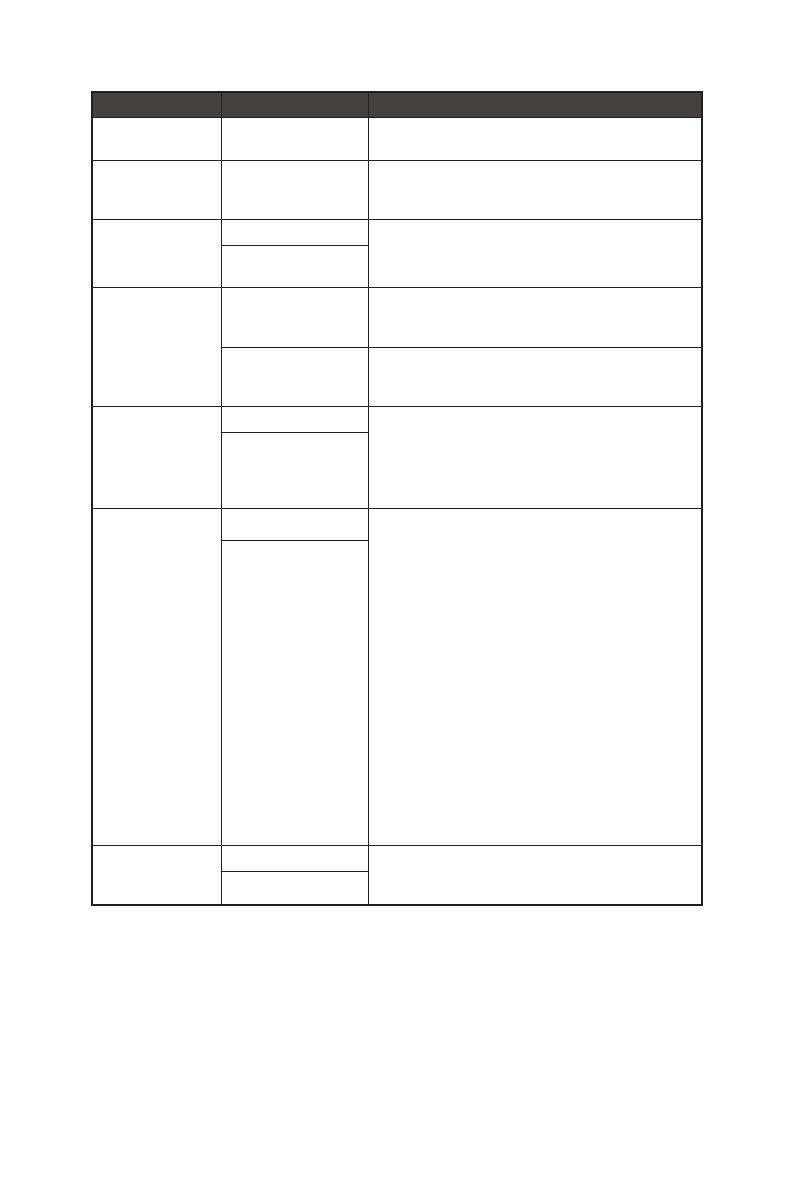
20
Menus OSD
Menu do 1º nível Menu do 2º nível Descrição
Transparency
(Transparência)
0~5 ∙ Os utilizadores podem ajustar a Transparência
em qualquer modo.
OSD Time Out
(Tempo limite do
menu OSD)
5~30 ∙ Os utilizadores podem ajustar o Tempo limite do
menu OSD em qualquer modo.
RGB LED OFF (DESATIVADO) ∙ Os utilizadores podem ativar ou desativar a
opção RGB LED.
∙ A predefinição é ATIVADO.
ON (ATIVADO)
Power Button
(Botão de Energia)
OFF (DESATIVADO) ∙ Quando ajustado para DESATIVADO, os
utilizadores podem pressionar o botão de
energia para desligar o monitor.
Standby (Suspensão) ∙ Quando ajustado para Suspensão, os utilizadores
podem pressionar o botão de energia para
desligar o painel e a luz de fundo.
Info. On Screen
(Informação. No
Ecrã)
OFF (DESATIVADO) ∙ As informações do estado do monitor serão
diferir no lado direito do ecrã.
∙ Os utilizadores podem ativar ou desativar
a Informação. No Ecrã. A predefinição é
DESATIVADO.
ON (ATIVADO)
HDMI CEC OFF (DESATIVADO) ∙ A predefinição é DESATIVADO.
∙ O HDMI CEC (Consumer Electronics Control)
suporta Sony PlayStation®, Nintendo® Switch™
e vários dispositivos audiovisuais que são
compatíveis com CEC.
∙ Se o HDMI CEC estiver definido para ATIVADO:
• O monitor liga-se automaticamente quando o
dispositivo CEC é ligado.
• O dispositivo CEC entrará em modo de
economia de energia quando o monitor for
desligado.
• Quando a Sony PlayStation® ou Nintendo®
Switch™ estiver ligada, os modos Jogo e
Pro serão automaticamente definidos para
o modo Utilizador (Predefinição) e podem
ser ajustados aos modos preferidos dos
utilizadores mais tarde.
ON (ATIVADO)
Reset (Repor) YES (SIM) ∙ Os utilizadores podem repor e restaurar as
definições originais do menu OSD em qualquer
modo.
NO (NÃO)